AI資料作成完全ガイド2025|無料ツール7選と失敗しない選び方

- AI資料作成ツールを活用することで、従来数時間かかっていた資料作成を数分に短縮でき、作業時間を最大80%削減できます
- ChatBA、デザインAC、SlidesAI、Canvaなど無料で使えるツールが豊富にあり、初心者でも今日から気軽に始められます
- 効果的なプロンプトの書き方を習得することで、AIから高品質な資料を引き出せるようになり、業務効率が劇的に向上します
- 内容の正確性チェックや情報セキュリティへの配慮など、AIを活用する際の注意点を理解することで、安全かつ効果的に運用できます
- 2025年はエージェント型AIやマルチモーダルAIの進化により、音声入力やリアルタイム編集など、さらに便利な資料作成環境が整います
資料作成に時間がかかりすぎて、本来の業務に集中できないと感じていませんか?
2025年現在、AI資料作成ツールを活用すれば、これまで数時間かかっていた作業をわずか数分で完了できます。しかし「どのツールを選べばいいかわからない」「無料版で十分なのか判断できない」という声も多く聞かれます。
本記事では、AI資料作成の基礎知識から無料で使える厳選ツール7選、失敗しない選び方、実践的な活用テクニックまで網羅的に解説します。ChatGPTを使った具体的な作成手順や、知らないと損する注意点、2025年最新トレンドも紹介するため、この記事を読めば今日からすぐにAI資料作成を始められます。

AI資料作成とは?初心者でもわかる基礎知識

AI資料作成ツールの仕組みと特徴
AI資料作成ツールは、人工知能技術を活用してプレゼンテーション資料やスライドを自動生成するシステムです。従来は人間が数時間かけて行っていた構成設計、文章作成、デザイン調整といった作業を、AIが瞬時に実行してくれます。
仕組みとしては、利用者が作成したい資料の内容をテキスト形式で入力すると、AIが大規模言語モデル(LLM)を用いてそのテキストを解析します。その後、最適な構成を提案し、各スライドに適した文章を生成し、さらにレイアウトやデザインまで自動で調整するという流れになっています。特に最近のAIツールは、入力されたキーワードから関連する画像やグラフを提案する機能も搭載しており、視覚的に優れた資料を短時間で完成させることができます。
また、多くのツールでは豊富なテンプレートが用意されており、業種や用途に応じて最適なデザインを選択できる点も大きな特徴です。医療系のプレゼンテーションであれば清潔感のあるデザイン、マーケティング資料であれば華やかなビジュアルといったように、目的に応じた表現が可能になります。
従来の資料作成との違い
従来の資料作成では、まず情報収集から始まり、構成を考え、PowerPointやGoogleスライドを開いて一枚一枚スライドを作成し、文章を入力し、画像を探して配置し、配色やフォントを調整するという工程を経る必要がありました。この作業には平均で数時間から、場合によっては数日かかることも珍しくありませんでした。
一方、AI資料作成では、これらの工程がほぼ自動化されます。例えば「新製品発表会用のプレゼン資料を20ページで作成」とAIに指示するだけで、わずか数分で完成度の高い資料の初稿が生成されます。作業時間を従来の20%程度にまで削減できるケースも報告されており、業務効率の大幅な向上が実現しています。
さらに重要な違いとして、資料作成のスキル依存度が大きく下がった点が挙げられます。従来はデザインセンスや文章力、構成力といったスキルが必要でしたが、AIツールを使えばこれらのスキルがない人でも一定レベル以上の資料を作成できるようになりました。これにより、資料作成業務の属人化が解消され、チーム全体の生産性向上につながっています。
AI資料作成で実現できること
AI資料作成ツールを活用することで、単に時間短縮だけでなく、さまざまなメリットを享受できます。まず、構成提案機能により論理的で説得力のある資料の骨組みを瞬時に作成できます。例えば営業資料であれば、課題提起から解決策の提示、導入事例、価格説明、クロージングという一連の流れを自動で設計してくれます。
次に、文章生成機能では各スライドに記載すべき内容を適切な長さとトーンで自動作成します。専門用語が必要な場合は専門的な表現を、一般向けの資料であればわかりやすい言葉を使い分けることも可能です。また、多言語対応しているツールも多く、同じ内容の資料を英語や中国語など複数の言語で展開する際にも大きな威力を発揮します。
デザイン面では、配色やレイアウトの自動最適化により、見やすく美しい資料を作成できます。企業のブランドカラーに合わせた配色の提案や、情報量に応じた最適なレイアウト調整なども自動で行われます。さらに、データの可視化機能を使えば、数値データを自動でグラフやチャートに変換し、視覚的にわかりやすい資料を作成することができます。
2025年最新のAIトレンドと資料作成への影響
2025年現在、AI業界では大きな技術革新が進行しており、資料作成分野にも大きな影響を与えています。特に注目すべきトレンドの一つがエージェント型AIの台頭です。従来のAIツールは利用者の指示に従って作業を行うだけでしたが、エージェント型AIは目標を伝えるだけで自律的に必要な情報を収集し、最適な資料を作成できるようになっています。
また、マルチモーダルAIの進化により、テキストだけでなく画像、音声、動画などを統合的に扱えるようになりました。これにより、プレゼンテーション資料にナレーション付きの動画を自動生成して挿入したり、音声で指示を出しながらリアルタイムで資料を編集したりすることが可能になっています。
推論コストの劇的な低下も大きなトピックです。AIモデルの運用コストが大幅に下がったことで、より高度な機能を持つツールが手頃な価格、あるいは無料で提供されるようになりました。これにより、中小企業や個人事業主でも最先端のAI資料作成ツールを気軽に利用できる環境が整っています。
さらに、特定ドメインに特化した軽量AIモデル(SLM)の実用化も進んでいます。営業資料作成に特化したAI、技術文書作成に特化したAIなど、用途別に最適化されたツールが登場しており、より高精度な資料作成が可能になっています。
AI資料作成の5つの利点

作業時間を最大80%削減できる理由
AI資料作成ツールを導入することで、従来数時間から数日かかっていた資料作成作業を劇的に短縮できます。実際の調査では、作業時間の削減率が70%から80%に達したという報告も多数あります。
この大幅な時間短縮が実現できる理由は、複数の工程が同時並行で自動化されるためです。従来は情報収集、構成立案、文章作成、デザイン調整を順番に進める必要がありましたが、AIツールはこれらを瞬時に処理します。例えば、20ページのプレゼンテーション資料を作成する場合、従来は4時間から6時間かかっていた作業が、AIを使えば30分から1時間程度で完了します。
特に大きな時間短縮効果が見られるのが、構成設計とデザイン調整の工程です。多くのビジネスパーソンが「何から書き始めればいいかわからない」「見やすいレイアウトにするのに時間がかかる」と悩んでいますが、AIはテンプレートベースで最適な構成とデザインを瞬時に提案してくれます。この初期段階の時短効果により、残った時間を内容のブラッシュアップや戦略立案など、より付加価値の高い業務に充てることが可能になります。
デザインスキル不要でプロ品質を実現
資料作成において大きな課題の一つが、デザインスキルの有無による品質のばらつきです。従来は、配色センス、レイアウト設計、フォント選択といったデザインスキルを持つ人が作る資料と、そうでない人が作る資料では見た目の完成度に大きな差がありました。
AI資料作成ツールを使えば、デザインの専門知識がなくても洗練された資料を作成できます。AIは数千から数万のプロフェッショナルなデザインパターンを学習しており、内容に応じて最適な配色、レイアウト、フォントの組み合わせを自動で提案します。例えば、金融系の提案資料であれば信頼感を演出する落ち着いた配色を、スタートアップのピッチ資料であれば革新性を印象づける大胆なデザインを選択してくれます。
また、情報の階層構造を視覚的に表現する能力も優れています。重要なポイントは大きく目立つように配置し、補足情報は控えめに表示するといった情報デザインの基本原則を自動的に適用してくれるため、読み手にとって理解しやすい資料に仕上がります。これにより、デザイン経験のない新入社員でもベテラン社員と同レベルの見栄えの良い資料を作成できるようになっています。
文章作成の属人化を解消
多くの企業で課題となっているのが、資料作成スキルの属人化です。「この資料は○○さんにしか作れない」「○○さんが休むと資料の品質が落ちる」といった状況は、業務の継続性やチーム全体の生産性に悪影響を及ぼします。
AIツールを導入することで、この属人化問題を大きく改善できます。AIは一貫した品質の文章を生成できるため、作成者のスキルレベルに関わらず、一定水準以上の資料を作成できるようになります。例えば、営業提案資料のテンプレートをAIに学習させておけば、誰が作成しても同じ構成、同じトーンで資料を作成できます。
さらに、ナレッジの蓄積と活用も容易になります。過去に高評価を得た資料のパターンをAIに学習させることで、そのノウハウを組織全体で共有できます。ベテラン社員が長年かけて培ってきた資料作成のコツを、新入社員でも初日から活用できるようになるのです。これにより、担当者の異動や退職によるナレッジの損失を防ぎ、組織全体の資料作成レベルを底上げすることができます。
コスト削減効果と投資対効果
AI資料作成ツールの導入は、直接的・間接的な大きなコスト削減効果をもたらします。まず、外注費の削減が挙げられます。これまでデザイン会社や制作代行業者に依頼していた資料作成を内製化できるため、1件あたり数万円から数十万円かかっていた外注コストを大幅に削減できます。
人件費の削減効果も見逃せません。資料作成にかかる時間が80%削減されれば、その分の人件費が他の業務に振り向けられることになります。例えば、月給30万円の社員が月に20時間を資料作成に費やしている場合、AI導入により16時間を別の業務に充てられれば、実質的に約7万5千円分の人件費削減効果があると言えます。
初期投資についても、無料ツールや低価格ツールが豊富に存在するため、小規模企業や個人事業主でも気軽に始められます。有料ツールでも月額数千円から利用できるものが多く、従来の外注コストと比較すれば極めて低い投資で済みます。投資対効果(ROI)の観点からも、ほとんどの場合で数ヶ月以内に元が取れる計算になります。
多言語対応で海外展開もスムーズに
グローバルビジネスが当たり前になった現代において、多言語での資料作成ニーズは急速に高まっています。しかし、翻訳会社に依頼すると高額なコストと時間がかかり、社内に多言語対応できる人材がいない企業も少なくありません。
最新のAI資料作成ツールは、100以上の言語に対応しているものも多く、日本語で作成した資料を瞬時に英語、中国語、スペイン語などに変換できます。しかも単純な機械翻訳ではなく、各言語の文化的背景や商習慣を考慮した表現に調整してくれるため、現地の人にとって自然で理解しやすい資料に仕上がります。
また、多言語資料の一括管理も容易になります。日本語版の資料を更新した際、その変更を自動的に他言語版にも反映させる機能を持つツールもあり、バージョン管理の手間が大幅に削減されます。海外拠点とのコミュニケーションや、国際的なプレゼンテーション、多国籍チームでのプロジェクト推進など、グローバルビジネスのあらゆる場面でAI資料作成ツールが威力を発揮します。
無料で使えるAI資料作成ツール7選【2025年最新】

ChatBA:完全無料で使える日本語対応ツール
ChatBAは、完全無料で利用できる日本語対応のAI資料作成ツールです。Googleアカウントまたはメールアドレスとパスワードでログインするだけで、すぐに資料作成を開始できます。使い方は非常にシンプルで、「スライドを作成するために何かを入力してください」という欄に作成したい資料の内容を入力するだけで、わずか数秒でスライドが生成されます。
生成された資料は複数のテーマに変更することができ、資料のイメージに合わせてデザインをカスタマイズできる点が魅力です。また、PPTX形式やPDF形式でのエクスポートに対応しているため、PowerPointやGoogleスライドで編集したり、そのまま配布用資料として使用したりすることも可能です。
ただし注意点として、利用者が混み合う時間帯にはエラーが発生しやすく、サンプルプロンプトでしか資料を作成できなくなる場合があります。このような場合は時間を空けて再度アクセスするか、他のツールを併用することをおすすめします。それでも完全無料で使える点は大きなメリットであり、まずAI資料作成を試してみたいという初心者にとって最適な選択肢といえるでしょう。
デザインAC プレゼン資料AI:豊富な素材が魅力
デザインAC プレゼン資料AIは、無料デザインツールとして定評のあるデザインACが提供するAI資料作成サービスです。最大の特徴は、デザインACが持つ豊富な素材ライブラリを活用できる点にあります。X、Google、Facebook、Amazonアカウント、またはメールアドレスとパスワードでログインして利用します。
資料作成時には、プロンプト入力欄に内容を記載した後、スライドに使用する画像の種類を「写真のみ」「イラストのみ」「写真とイラスト」から選択できます。この選択により、資料の雰囲気を事前にコントロールできるため、用途に応じた最適なビジュアル表現が可能です。例えば「AIの教育現場での活用方法」というテーマで資料を生成すると、約18ページの充実したスライドが自動生成されます。
生成後にテンプレートを変更することはできませんが、デザインAC独自の多様な素材を資料に追加することができるため、デザイン性の高い資料に仕上げることが可能です。ビジュアル重視の資料を作成したい場合や、オリジナリティのある素材を活用したい場合に特におすすめのツールです。
SlidesAI:Googleスライド連携型の便利ツール
SlidesAIは、Google Chromeの拡張機能として動作するGoogleスライド連携型のAI資料作成ツールです。最大の利点は、普段からGoogleスライドを使用している人にとって非常に使いやすいという点にあります。拡張機能をインストールした後、Googleスライドで新規プレゼンテーションを作成すると、「拡張機能」メニューにSlidesAIが追加されます。
「Generate New Slides」をクリックすると資料作成が開始され、作成したい内容の詳細を入力できる画面が表示されます。資料の種類、プレゼンテーション資料を読む人の属性、資料内で説明したいことなどを詳細に設定できるため、より精度の高い資料生成が可能です。特筆すべき点は、スライドごとに書かれる内容を事前に確認でき、必要に応じて修正できる点です。
デザイン面では豊富なテンプレートから選択でき、ロゴ画像の追加や掲載する画像の種類の設定も可能です。画像はAIで生成するか、ストック画像を使用するかを選べるため、用途に応じた柔軟な対応ができます。生成完了後は画面右側のメニューからスライドの修正やテキスト編集、追加の画像生成などが簡単に行えるため、細かい調整も容易です。
Felo AI:日本発のAI資料作成サービス
Felo AIパワーポイント作成ツールは、日本発のAIアシスタント「Felo」が提供する資料作成サービスです。日本企業が開発しているため、日本語の自然な表現や日本のビジネス文化に適した資料作成が得意な点が大きな特徴です。
使い方は直感的で、プロンプトを入力するとFeloが回答した内容をもとにスライドを自動生成します。例えば「リモートワークのメリットとデメリット」というテーマで資料を作成すると、まず構成案が生成され、内容を確認した後に「次へ」をクリックするとテンプレート選択画面に移ります。任意のテンプレートを選択して「PPTを作成します」をクリックすると、即座にスライドが完成します。
生成後もテキストやテンプレートの編集、画像やテーブルの追加など、柔軟なカスタマイズが可能です。日本語での資料作成に特化しているため、不自然な日本語表現が少なく、そのまま使える品質の資料が生成されやすい点が評価されています。
Slidesgo:テンプレート重視の選択肢
Slidesgoは、高品質なテンプレートを豊富に提供することで知られる無料の資料作成ツールです。2025年7月現在はベータ版として提供されており、今後さらなる機能強化が期待されています。
資料作成時には、テーマや伝えたいこと、ターゲットなどを入力する欄が表示されます。あわせて資料のスライド数を「8〜12枚」「12〜24枚」から選択でき、参考となるPDFやWordファイルがある場合は添付することも可能です。これにより、既存の資料をベースに新しい資料を作成するといった使い方もできます。
生成が完了すると、スライドの構成とテキストが表示され、内容を確認した後にスライドのテーマを選択します。王冠アイコンがついているテンプレートは有料のプレミアムプランでのみ使用可能ですが、無料で使えるテンプレートも十分に充実しています。生成された資料は自動的にPPTX形式でダウンロードされるため、PowerPointで即座に編集可能です。
ただし現時点では、日本語のテキストを入力しても英語で反映されてしまうケースがあるため、その場合は生成された日本語テキストに手動で置き換えるか、他のAIツールで翻訳する作業が必要になる点に注意が必要です。
Gamma:デザイン性に優れたプレゼンツール
Gammaは、デザイン性と機能性の両方に優れた有料ツールですが、無料プランでも400クレジットが付与されるため、まずは無料で試すことができます。クレジットを使い切った後は、他のユーザーを招待するか有料プランにアップグレードする必要があります。
資料作成方法は「テキストを貼り付ける」「生成(1行のプロンプトを入力する)」「ファイルまたはURLをインポート」の3種類から選べ、柔軟な利用が可能です。プロンプト入力時には、スライドの枚数(無料版は1〜10枚)、スライドのサイズ(デフォルト/16:9/4:3)、文体(「です・ます」調または「だ・である」調)を詳細に設定できます。
資料の内容を入力すると、構成と概要が生成され、項目の修正や削除も可能です。生成完了後は、各スライド上に「カードのスタイリング」と「AIで編集」ボタンが表示され、画像とテキストのレイアウト調整やテキストの修正をクレジットを消費しながら行えます。資料のダウンロードはPDF、PPTX、Googleスライド形式でエクスポート可能で、用途に応じて使い分けられる点が便利です。
Canva:ビジュアル重視の万能ツール
Canvaは、ビジュアルデザインに特化したオールインワンツールとして世界中で愛用されており、AI機能「Magic Write」も搭載されています。無料版でも基本的な機能は十分に使用でき、豊富なテンプレートから選んで内容を入力するだけで、おしゃれで整ったスライドや企画書を短時間で作成できます。
Magic Write機能では、スライド用の文章作成、キャッチコピー生成、要点整理などをAIが補助してくれるため、コンテンツ作成の負担を大きく軽減できます。さらに、企業のブランドカラーやロゴに合わせたデザインの一括変更機能や、チームメンバーとの共同編集機能も充実しており、組織での利用にも適しています。
有料のProプラン(月額1,180円、2025年6月現在)にアップグレードすると、より高度なAI機能やプレミアム素材へのアクセスが可能になりますが、無料版でも十分に実用的な資料を作成できます。特にビジュアルにこだわった資料を手軽に作りたい方や、デザインセンスに自信がない方にとって、Canvaは心強い味方となるでしょう。
有料ツールとの比較:Microsoft 365 Copilotの実力

PowerPoint連携で実現する効率化
Microsoft 365 Copilotは、マイクロソフトが提供するAIアシスタントで、PowerPointをはじめとするMicrosoft 365アプリと深く統合されている点が最大の特徴です。他の資料作成ツールでは別のプラットフォームで作成した資料をPowerPointにインポートする必要がありますが、CopilotはPowerPoint上で直接AIを起動して資料を作成できるため、作業の流れが途切れることなくスムーズに進められます。
使い方は非常にシンプルで、PowerPointに表示されているCopilotボタンをクリックしてAIを起動し、作りたい資料の内容をプロンプトとして入力するだけです。例えば「新製品発表会用のプレゼンテーション資料を15ページで作成してください」と指示すると、わずか数秒で画像やテキストが適切に配置された完成度の高いスライドが生成されます。
さらに、既存のPowerPointファイルの編集もAIに任せることができます。「このスライドの配色を企業カラーに変更」「3ページ目と4ページ目の間に競合分析のスライドを追加」といった指示も自然言語で伝えるだけで、Copilotが自動的に実行してくれます。これにより、資料の作成だけでなく、修正や更新作業も大幅に効率化されます。
Wordファイルから資料を自動生成
Microsoft 365 Copilotの強力な機能の一つが、既存のWordやPDFファイルから自動的にプレゼンテーション資料を生成できる点です。多くの企業では、詳細な企画書や報告書をWord形式で作成しており、それを基にプレゼンテーション資料を作る必要がある場面が頻繁にあります。従来はWord文書の内容を読み込んで、重要なポイントを抽出し、PowerPointに手作業で転記するという時間のかかる作業が必要でした。
Copilotを使えば、この作業が劇的に簡素化されます。PowerPoint上でCopilotを起動し、「ファイルからプレゼンテーションを作成」をクリックした後、該当のWordファイルやPDFをアップロードするか、OneDriveに保存されているファイルの共有リンクを入力するだけです。Copilotがファイルの内容を解析し、重要なポイントを自動的に抽出して、適切なスライド構成とビジュアルを持つプレゼンテーション資料を生成してくれます。
この機能は、長文の報告書から要点をまとめたエグゼクティブサマリーを作成する場合や、技術文書を営業向けのわかりやすいプレゼン資料に変換する場合など、さまざまな場面で威力を発揮します。文書の内容の一貫性を保ちながら、プレゼンテーション用に最適化された形式に自動変換できるため、情報の抜け漏れや誤解を防ぐこともできます。
料金プランと導入メリット
Microsoft 365 Copilotの利用には、月額4,479円(2025年10月現在)の料金が必要です。無料ツールと比較すると高額に感じられるかもしれませんが、提供される価値を考慮すると、特にビジネスユースにおいては十分に投資対効果が見込めます。
最大のメリットは、PowerPointだけでなく、Word、Excel、Outlook、Teamsなど、Microsoft 365の全アプリでCopilotを利用できる点です。資料作成だけでなく、メールの下書き作成、データ分析、会議の要約など、日常業務のあらゆる場面でAIの支援を受けられます。例えば、Excelで作成したデータ分析結果を、CopilotがPowerPoint資料に自動的にグラフ化して挿入することも可能で、アプリ間の連携がシームレスに行えます。
また、企業向けのセキュリティとプライバシー保護が標準で提供されている点も重要です。無料ツールでは入力したデータがどのように扱われるか不明確な場合がありますが、Microsoft 365 Copilotでは企業レベルのデータ保護が保証されており、機密情報を含む資料作成にも安心して使用できます。さらに、社内での利用状況の管理や、複数ユーザーでのライセンス管理も容易です。
月額料金を時給換算すると、仮に月に10時間の作業時間短縮が実現できれば、時給450円程度で優秀なアシスタントを雇っているのと同じ計算になります。実際には10時間以上の効率化が期待できるため、費用対効果は極めて高いといえるでしょう。
無料ツールとの使い分け方
Microsoft 365 Copilotと無料ツールは、それぞれに得意分野があるため、用途に応じて使い分けることで最大の効果を得られます。まず、社内向けの定期報告資料や会議資料など、機密性が高く頻繁に更新が必要な資料については、Microsoft 365 Copilotの使用が適しています。既存のWord文書やExcelデータとの連携が容易で、セキュリティも万全だからです。
一方、無料ツールは以下のような場面で有効に活用できます。まず、AI資料作成を初めて試す場合や、個人的なプレゼンテーションの作成など、セキュリティ要件がそれほど厳しくない用途です。また、外部向けのマーケティング資料やイベント用のビジュアル重視の資料など、デザイン性を重視する場合には、Canvaやデザイン ACのような無料ツールが優れた選択肢となります。
実務的な使い分けの例としては、まず無料ツールでAI資料作成に慣れ、その効果を実感した上で、業務の本格的な効率化のためにMicrosoft 365 Copilotを導入するというステップを踏むことが推奨されます。また、組織内で両方のツールを併用し、用途に応じて使い分けることで、コストを最小限に抑えながら最大の効果を得ることも可能です。
無料ツールで作成した資料のドラフトをMicrosoft 365 Copilotで仕上げる、逆にCopilotで作成した基本構成を無料ツールの豊富なデザインテンプレートでビジュアル強化するといったハイブリッドな使い方も効果的です。重要なのは、それぞれのツールの強みを理解し、目的に応じて最適な選択をすることです。
AI資料作成ツールの正しい選び方【5つのポイント】
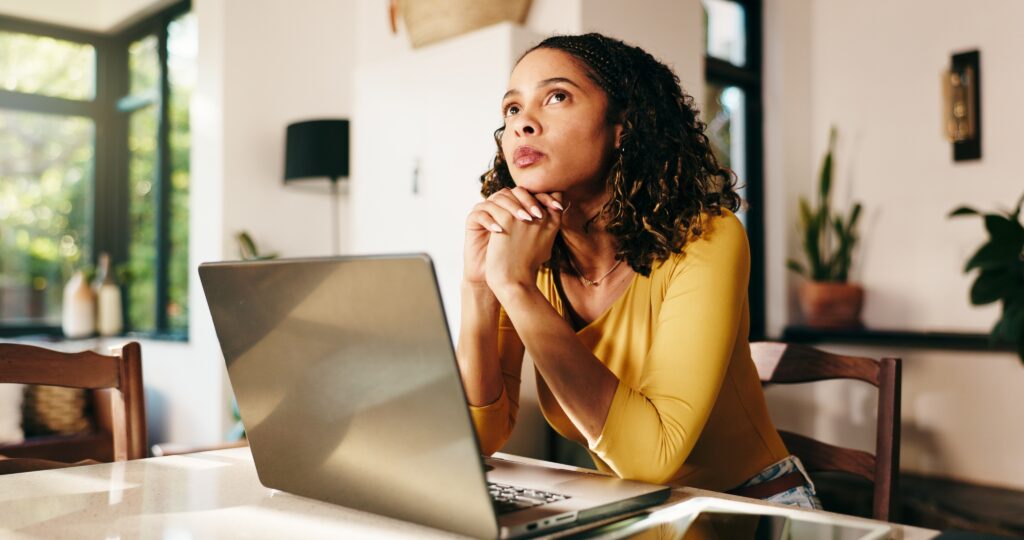
自社の課題を明確にする方法
AI資料作成ツールを選ぶ際の最初のステップは、自社が抱えている具体的な課題を明確にすることです。「資料作成に時間がかかりすぎる」という漠然とした課題ではなく、より具体的に「どの工程に」「どれくらいの時間が」かかっているのかを分析する必要があります。
例えば、構成を考える段階で時間がかかっているのであれば、構成提案機能に優れたツールを選ぶべきです。一方、デザイン調整に多くの時間を費やしているのであれば、自動レイアウト機能が充実したツールが適しています。また、外注コストの削減が目的であれば、デザイン性に優れた無料ツールが有力な選択肢となります。
課題を明確にする具体的な方法としては、まず現状の資料作成プロセスを可視化し、各工程にかかる時間を測定することが有効です。情報収集、構成立案、文章作成、デザイン調整、レビュー修正といった各工程について、実際の所要時間を記録してみましょう。その上で、最もボトルネックとなっている工程を特定し、その工程を効率化できる機能を持つツールを優先的に検討することが重要です。
機能面で確認すべき項目
AI資料作成ツールの機能は製品によって大きく異なるため、自社のニーズに合った機能を持つツールを選ぶことが重要です。確認すべき主要な機能項目をいくつかご紹介します。
まず、生成できるスライド数やページ数の上限です。無料プランでは10ページまでといった制限があるツールも多く、大規模なプレゼンテーションを作成する場合には不足する可能性があります。次に、テンプレートの種類と数です。業種や用途に応じた多様なテンプレートが用意されているツールほど、目的に合った資料を効率的に作成できます。
使用できる素材の豊富さも重要なポイントです。写真、イラスト、アイコン、グラフなど、どれだけの素材が利用可能かを確認しましょう。特に、AI生成画像が使えるツールは、オリジナリティのある資料作成に役立ちます。また、文章生成の品質と文字数制限、データの可視化機能(グラフやチャートの自動生成)、多言語対応の有無なども確認すべき項目です。
さらに、生成された資料の編集自由度も見逃せません。AIが生成した後、細かい調整がどの程度自由に行えるか、テキストの修正やレイアウトの変更が容易かどうかを確認することで、実用性を判断できます。
日本語対応と使いやすさの重要性
AI資料作成ツールを選ぶ際、日本語対応の有無と品質は極めて重要な判断基準です。海外製のツールの中には、日本語の入力や出力に対応していても、不自然な表現が多かったり、ツールのインターフェース自体が英語のみだったりするものがあります。
日本語対応で確認すべきポイントは複数あります。まず、インターフェースが完全に日本語化されているかどうかです。メニュー項目やヘルプドキュメントが日本語で提供されていれば、操作に迷うことなくスムーズに利用できます。次に、日本語のプロンプト(指示文)を正確に理解できるかです。曖昧な指示でも意図を汲み取って適切な資料を生成してくれるツールほど、実用性が高いといえます。
生成される日本語の品質も重要です。ビジネス文書として違和感のない自然な日本語表現ができるか、敬語の使い方が適切か、専門用語が正しく使われているかなどを確認しましょう。特に社外向けの資料を作成する場合、不自然な日本語は企業の信頼性を損なう可能性があるため、十分な注意が必要です。
使いやすさの観点では、UIの直感性も見逃せません。複雑な操作が必要なツールは、習得に時間がかかり、結果として効率化の効果が薄れてしまいます。社内で複数人が使用する場合は、ITスキルにばらつきがあることを前提に、誰でも簡単に使えるシンプルなツールを選ぶことが成功の鍵となります。
ファイル形式の互換性をチェック
AI資料作成ツールで作成した資料を実務で活用するためには、ファイル形式の互換性が非常に重要です。どんなに優れた資料が生成されても、使い慣れたツールで編集できなければ、実用性は大きく損なわれます。
最も重要なのは、PPTX形式(PowerPoint形式)でのエクスポートが可能かどうかです。多くのビジネス現場ではPowerPointが標準的なプレゼンテーションツールとして使用されているため、PPTX形式に対応していれば、生成後の編集や共有がスムーズに行えます。また、PDF形式でのエクスポートも重要です。配布用資料として使用する場合や、印刷する場合にはPDF形式が便利だからです。
さらに、Googleスライド形式への対応も確認しておきましょう。Googleスライドを主に使用している企業や、クラウドベースでの共同編集を重視する場合には、Googleスライド形式に直接エクスポートできるツールが適しています。一部のツールでは、ツール内でしか資料を閲覧・編集できず、汎用的なファイル形式でのエクスポートに対応していない場合があるため、事前に確認が必要です。
インポート機能も見逃せません。既存のPowerPointファイルやPDFをAIツールに読み込ませて、それをベースに新しい資料を作成できる機能があれば、過去の資料を活用した効率的な作成が可能になります。
料金体系とコストパフォーマンス
AI資料作成ツールの料金体系は製品によって大きく異なり、自社の利用頻度や予算に合わせた選択が重要です。料金体系は大きく分けて、完全無料、無料トライアル期間付き、フリーミアム(基本無料で一部機能が有料)、完全有料の4つのタイプに分類されます。
完全無料のツールは、初期投資なしで気軽に始められるメリットがありますが、機能制限や広告表示、ウォーターマーク(透かし)の挿入などの制約があることが一般的です。例えば、生成した資料に「Created with ○○」といったツール名が表示されてしまい、社外向けの資料には使いにくい場合があります。
フリーミアムモデルのツールでは、無料版で基本機能を試した後、必要に応じて有料版にアップグレードできます。例えばGammaでは、無料版で400クレジットが付与され、使い切った後は有料プランへの移行が必要です。このようなクレジット制のツールを選ぶ際は、1回の資料作成で何クレジット消費するのか、月に何回程度資料を作成するのかを計算し、コストを見積もることが重要です。
有料ツールを検討する際は、月額料金だけでなく、年間契約による割引の有無、複数ユーザーでの利用時の料金体系、ストレージ容量、サポート体制なども含めて総合的にコストパフォーマンスを評価しましょう。特に組織での導入を検討する場合は、ユーザー数に応じた料金体系を確認し、全社展開した場合の総コストを試算することをおすすめします。
実践:ChatGPTで資料を作成する3ステップ

ステップ1:構成(アウトライン)作成のプロンプト例
ChatGPTを使った資料作成の最初のステップは、全体の構成を作成することです。優れた構成は資料全体の品質を左右するため、この段階で丁寧にプロンプトを設計することが重要です。
効果的なプロンプトの例をご紹介します。「あなたは経験豊富なビジネスコンサルタントです。新規事業提案のためのプレゼンテーション資料の構成を作成してください。対象は経営層、スライド数は15ページ程度、以下の要素を含めてください:①事業の背景と市場機会、②提案する事業内容、③収益モデル、④必要な投資額と期待されるリターン、⑤実行計画とスケジュール。各セクションのポイントを箇条書きで記載してください」
このプロンプトのポイントは、AIに役割を与えている点、対象読者を明確にしている点、具体的な要素を指定している点です。ChatGPTはこの指示に基づいて、論理的な流れを持った構成案を提示してくれます。生成された構成が意図と異なる場合は、「もう少し市場分析のセクションを詳しくしてください」「競合分析の項目を追加してください」といった追加指示で調整できます。
ステップ2:各章の本文生成テクニック
構成が決まったら、各セクションの本文を生成していきます。この段階では、セクションごとに詳細な指示を出すことで、より精度の高い文章を得られます。
例えば、「ステップ1で作成した構成の『事業の背景と市場機会』セクションについて、以下の条件で本文を作成してください。文量:300文字程度、文体:ですます調、内容:国内EC市場が年率10%で成長している現状、特にシニア層のEC利用率が低い課題、この課題を解決するビジネス機会があることを、説得力を持って説明してください」というプロンプトを使います。
このように具体的な文字数、文体、含めるべき内容を明示することで、ChatGPTは意図に沿った文章を生成してくれます。生成された文章に専門用語を追加したい場合は、「この文章に『オムニチャネル戦略』という用語を自然に組み込んでください」といった追加指示が有効です。また、トーンの調整も可能で、「もう少しフォーマルな表現に変更してください」「緊急性が伝わる表現を加えてください」といった指示で、細かいニュアンスを調整できます。
ステップ3:ブラッシュアップと最終調整
全てのセクションの本文が出揃ったら、ブラッシュアップを行います。この段階では、読みやすさの向上、重複の削除、論理的な一貫性の確保などを行います。
ChatGPTを使ったブラッシュアップの例として、「以下の文章を簡潔にまとめて、箇条書き形式で要点を3つに絞ってください」というプロンプトが有効です。また、「この文章をスライド用に短くして、キーメッセージが一目でわかるようにしてください」といった指示で、プレゼンテーションに適した形に調整できます。
さらに、全体の流れをチェックするために、「ステップ1で作成した構成に従って、各セクションが論理的につながっているか確認してください。改善点があれば提案してください」というプロンプトも有効です。ChatGPTは客観的な視点で資料全体を評価し、セクション間のつながりを改善する提案をしてくれます。最終的に、「この資料全体を経営層向けのプレゼンテーションとして評価し、改善すべき点を5つ挙げてください」といった包括的なレビューを依頼することで、さらに品質を高めることができます。
業種別プロンプト活用事例
業種ごとに最適化されたプロンプトを使用することで、より実務に即した資料を作成できます。いくつかの業種別の事例をご紹介します。
営業・マーケティング職の場合:「あなたは経験豊富な営業マネージャーです。BtoB向けSaaSサービスの提案資料を作成してください。対象は情報システム部長、課題として業務の属人化と情報共有の不足を取り上げ、当社サービスによる解決策を提示し、導入後の効果を具体的な数値で示してください。全体で10ページ、各ページの要点を箇条書きで提案してください」
人事・研修担当の場合:「あなたは企業研修の専門家です。新入社員向けのビジネスマナー研修資料を作成してください。対象は大学新卒者、内容は挨拶の基本、名刺交換の手順、電話応対のマナー、メールの書き方を含めてください。理解しやすいよう具体例を豊富に盛り込み、各項目で『良い例』と『悪い例』を対比させてください。20ページ構成で提案してください」
技術・開発職の場合:「あなたはITアーキテクトです。システム刷新プロジェクトの提案資料を作成してください。対象は経営層と技術部門、現行システムの課題(保守コストの増加、拡張性の限界)、提案する新システムのアーキテクチャ、移行計画とリスク対策、投資対効果を含めてください。技術的な詳細は別紙とし、本資料では経営判断に必要なポイントに絞って15ページで構成してください」
このように、業種や目的に応じてプロンプトをカスタマイズすることで、実務でそのまま使える質の高い資料を作成することができます。
AI資料作成で失敗しないための5つの注意点

内容の正確性は必ず人間がチェック
AI資料作成ツールが生成する内容は非常に自然で説得力がありますが、情報の正確性については必ず人間による確認が必要です。AIは学習したデータや統計的なパターンに基づいて文章を生成するため、事実と異なる情報や古いデータが含まれる可能性があります。
特に注意が必要なのは、数値データ、統計情報、専門的な用語の定義、法律や規制に関する記述、企業名や人名などの固有名詞です。例えば、市場規模を示す数値が数年前のデータである場合や、法改正により現在は適用されなくなった規制が記載されている場合など、AIが最新情報を反映していないケースがあります。
確認作業を効率的に行うには、まずAIが生成した内容の中で、特に重要な事実や数値をリストアップし、信頼できる情報源(政府統計、業界団体の公式データ、学術論文など)と照合する方法が有効です。また、社内の専門家や関係部署にレビューを依頼し、専門的な内容の正確性を確認することも重要です。AIを使って効率化しつつ、最終的な品質保証は人間が責任を持つという姿勢が、実務での成功につながります。
クレジット制限に注意した運用方法
多くのAI資料作成ツールでは、クレジット制を採用しており、無料プランでは使用回数や生成できる内容に制限があります。クレジットを計画的に使用しないと、重要な資料作成の途中でクレジットが不足し、作業が中断してしまう事態に陥る可能性があります。
例えばGammaでは無料プランで400クレジットが付与されますが、1回の資料生成や大きな編集で数十クレジットを消費します。SlidesAIでは年間120クレジットという制限があるため、月に換算すると10回程度しか使用できない計算になります。このようなクレジット制限を理解せずに使い始めると、思わぬタイミングでクレジット不足に直面することになります。
クレジットを有効活用するコツは、まず事前に完成イメージを明確にしてから生成を開始することです。曖昧な指示で何度も生成し直すとクレジットを無駄に消費してしまうため、プロンプトを丁寧に作り込んでから実行しましょう。また、重要度の高い資料にクレジットを優先的に使い、簡易的な資料は別の完全無料ツールを使うといった使い分けも有効です。有料プランへのアップグレードを検討する際は、月間の資料作成頻度とクレジット消費量を計算し、費用対効果を見極めることが重要です。
デザインのカスタマイズ限界を理解する
AI資料作成ツールは効率的にデザインを生成できますが、カスタマイズ性には限界があることを理解しておく必要があります。特定のテンプレートに依存しているツールでは、細かいレイアウト調整や独自のデザイン要素の追加が困難な場合があります。
例えば、企業のブランドガイドラインで指定されたフォント、配色、ロゴの配置ルールなどを厳密に守る必要がある場合、AIが生成したデザインでは対応しきれないことがあります。また、特殊な図表やインフォグラフィックス、アニメーション効果など、高度なビジュアル表現を求める場合には、AIツールだけでは限界があり、PowerPointやIllustratorなどの専門ツールでの追加編集が必要になります。
この限界を踏まえた上で、AIツールで基本的な構成とコンテンツを生成し、細かいデザイン調整は別のツールで行うというハイブリッドアプローチが実用的です。また、ツール選定時には、生成後にどの程度自由に編集できるかを確認し、自社のデザイン要件に対応できるかを事前に評価することが重要です。PPTX形式でエクスポートできるツールであれば、PowerPointで自由に編集できるため、カスタマイズの幅が広がります。
情報セキュリティとプライバシー保護
AI資料作成ツールを業務で使用する際、情報セキュリティとプライバシー保護は最も重要な注意点の一つです。特に無料ツールやクラウドベースのサービスでは、入力したデータがどのように扱われるか、第三者と共有されないか、AIの学習データとして使用されないかを確認する必要があります。
具体的に注意すべき情報として、顧客の個人情報(氏名、連絡先、取引履歴など)、社内の機密情報(財務データ、戦略計画、未発表の製品情報など)、契約に関する情報、競合分析のデータなどが挙げられます。これらの情報をAIツールに入力する際は、ツールのプライバシーポリシーやデータ取扱規約を必ず確認しましょう。
安全に利用するための対策として、まず機密情報を含む資料については、企業向けのセキュリティが保証されたツール(Microsoft 365 Copilotなど)を使用することが推奨されます。無料ツールを使う場合は、具体的な数値や固有名詞を伏せ字や仮名に置き換えて入力し、生成後に実際の情報に差し替えるという方法も有効です。また、社内規定でAIツールの使用に関するガイドラインを策定し、全従業員に周知することで、情報漏洩のリスクを最小限に抑えることができます。
AI依存を避けるバランスの取り方
AI資料作成ツールは非常に便利ですが、過度に依存すると、資料作成スキルの低下や、AIでは対応できない状況での対処能力の欠如といった問題が生じる可能性があります。適切なバランスを保つことが、長期的な業務能力の向上につながります。
AIに任せるべき作業と、人間が行うべき作業を明確に区別することが重要です。AIには定型的な構成の提案、文章のドラフト作成、デザインの初期案作成などを任せ、戦略的な判断、創造的なアイデア出し、文脈に応じた微妙なニュアンスの調整、重要な意思決定などは人間が担当するという役割分担が理想的です。
また、AIが生成した内容をそのまま使うのではなく、必ず自分の言葉で言い換えたり、独自の視点を加えたりすることで、資料に付加価値を生み出すことができます。AIは「たたき台」を提供してくれるツールであり、最終的な品質を決めるのは使用者の判断力と編集能力です。定期的にAIを使わずに資料を作成する機会を設けることで、基本的なスキルを維持しつつ、AIの恩恵も享受するというバランスの取れた活用が可能になります。
まとめ:AI資料作成で業務効率を劇的に改善

AI資料作成ツールは、構成立案から文章生成、デザイン調整まで、従来数時間かかっていた作業をわずか数分で完了できる革新的な技術です。作業時間の最大80%削減、デザインスキル不要でのプロ品質実現、属人化の解消、コスト削減、多言語対応という5つの大きなメリットがあります。
本記事では、ChatBA、デザインAC、SlidesAI、Felo AI、Slidesgo、Gamma、Canvaの7つの無料ツールを紹介しました。それぞれ特徴が異なるため、用途に応じて最適なツールを選択することが重要です。本格的なビジネス利用にはMicrosoft 365 Copilotのような有料ツールも検討価値があります。
ツール選定では、自社の課題の明確化、機能面の確認、日本語対応、ファイル形式の互換性、料金体系の5つのポイントをチェックしましょう。ChatGPTを使った実践では、構成作成、本文生成、ブラッシュアップの3ステップで効率的に資料を作成できます。
注意点として、内容の正確性チェック、クレジット制限への注意、デザインカスタマイズの限界理解、情報セキュリティの確保、AI依存のバランスを心がける必要があります。2025年はエージェント型AIの実用化、音声入力とマルチモーダルAIの進化、自動デザイン最適化の高度化により、AI資料作成はさらに進化します。
AI資料作成を今日から実践するための第一歩として、まずは無料ツールを1つ選んで試してみましょう。効果的なプロンプトを学び、小さな成功体験を積み重ねることで、継続的な活用が可能になります。AIは強力なアシスタントですが、最終的な品質は人間が保証するという適切なバランス感覚を持つことが、長期的な成功につながります。時間に追われる日々から解放され、より創造的で価値の高い仕事に集中できる未来が、AI資料作成によって実現できるのです。
※本記事にはAIが活用されています。編集者が確認・編集し、可能な限り正確で最新の情報を提供するよう努めておりますが、AIの特性上、情報の完全性、正確性、最新性、有用性等について保証するものではありません。本記事の内容に基づいて行動を取る場合は、読者ご自身の責任で行っていただくようお願いいたします。本記事の内容に関するご質問、ご意見、または訂正すべき点がございましたら、お手数ですがお問い合わせいただけますと幸いです。

















